Я думаю, вы пагадзіцеся, калі я скажу: калі людзі гавораць пра вядзенне блога, такая назва, як "WordPress" сустракаецца часцей, чым, скажам, «Вікс» і «Shopify». І гэта ў асноўным таму, што многія людзі не ведаюць Wix і Shopify пастаўляюцца з выдатнымі функцыямі вядзення блога.
Правільна, абедзве платформы не ў першую чаргу вядомыя сваімі Блог магчымасці. Але абодва яны маюць магутную і простую ў выкарыстанні ўбудаваную функцыю вядзення блога.
Як выкарыстоўваць Wix для вядзення блога? Як выкарыстоўваць Shopify для вядзення блога?
Віксом найбольш вядомы як паўнавартасны канструктар вэб-сайтаў, які дапамагае вам стварыць сайт у рэкордна кароткія тэрміны.
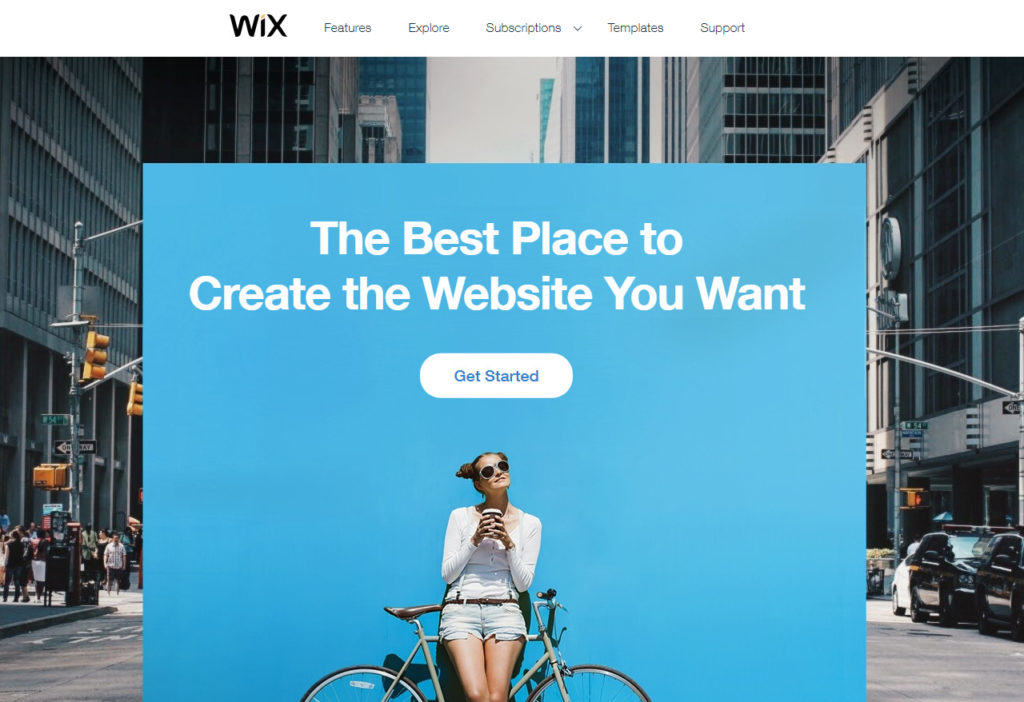
Вы можаце ствараць розныя вэб-сайты на Wix дзякуючы такім інструментам, як рэдактар Wix, Wix ADI, прыгожым тэмам і працам.
Хлопцы над Wix пачынае з бясплатнага плана з надзеяй, што вы скарыстаецеся платнымі планамі, пачынаючы з $ 16 / месяц.
Калі вы выбіраеце бясплатны план, вы пачынаеце з Субдамен, гатовы да SSL напрыклад, matt123.wixsite.com/websiterating але вы заўсёды можаце набыць новы карыстальніцкі дамен або звязаць існуючы дамен са сваім сайтам Wix.
Shopify, з іншага боку, з'яўляецца аўтарытэтнай платформай электроннай камерцыі.

Shopify мае вялікую ўвагу на тым, каб дапамагчы вам адкрыць магутную інтэрнэт-краму, перш чым ваша кубак кавы астыне. Платформа пастаўляецца з інтуітыўна зразумелым канструктарам крам, з якім проста прыемна працаваць.
Вы можаце наладзіць розныя тэмы электроннай камерцыі, каб стварыць лепшую версію вашай інтэрнэт-крамы.
Бясплатная пробная версія пачынае вас на Субдамен, гатовы да SSL напрыклад, https://websiterating.myshopify.com, але вы заўсёды можаце перайсці на прэміум-падпіску з планамі, пачынаючы з усяго $ 29 / месяц.
Большасць людзей не ведаюць, што абедзве платформы маюць даволі прыгожыя функцыі вядзення блога.
Правільна; вы можаце выкарыстоўваць убудаваныя функцыі блогаў Wix і Shopify, каб весці канкуруючы блог WordPress або блогі на базе Blogger у вашай нішы.
І ў гэтым кіраўніцтве я пакажу вам дакладна як выкарыстоўваць Shopify і/або Wix для вядзення блога. Падзяліцеся сваімі высновамі і думкамі ў раздзеле каментарыяў у канцы, каб унесці свой уклад у абмеркаванне.
Пакончыўшы з гэтым, давайце прыступім да працы.
Як выкарыстоўваць Wix для вядзення блога
Пачнем з Wix. Як стварыць блог на Wix?
Я мяркую, што вы пачатковец, таму пераходзьце да Wix.com і ўдарыў Пачатак працы кнопка, каб запусціць мяч.
Стварэнне новага сайта Wix
На наступнай старонцы вы можаце ўвайсці або зарэгістравацца. У нашым выпадку націсніце зарэгістравацца спасылку, як паказана ніжэй.

На старонцы рэгістрацыі запоўніце форму з адрасам электроннай пошты і паролем і націсніце зарэгістравацца кнопка, як паказана ніжэй.

Пасля гэтага Wix папросіць даведацца больш аб вашым бізнэсе, але вы можаце прапусціць гэтую частку, як паказана ніжэй.
Я вырашыў даць больш падрабязную інфармацыю, таму што ў чым шкода? Чым больш інфармацыі аб маім бізнэсе я магу даць, тым лепш будзе вопыт Віксом можа забяспечыць.

Адказаўшы на два-тры простыя пытанні, вы трапіце на наступную старонку.

Як вы можаце бачыць на старонцы вышэй, вы можаце выбраць шаблон або дазволіць Wix ADI стварыць сайт для цябе. ADI - гэта проста абрэвіятура ад Штучны інтэлект дызайну.
,en Інструмент Wix ADI стварае вэб-сайт аўтаматычна на аснове вашых адказаў на некаторыя пытанні. Выберыце той маршрут, які вам падыходзіць; нам проста патрэбны жывы сайт, каб стварыць блог, памятаеце?
Для мэт гэтага падручніка я выбраў шаблон, таму што мне падабаецца практычны падыход. Націснуўшы на Абярыце шаблон спасылка вышэй вядзе да шаблоны старонка, паказаная ніжэй.

На прыведзенай вышэй старонцы вы можаце атрымаць доступ да мноства шаблонаў у розных катэгорыях. Выберыце той, які адпавядае вашым патрэбам, націснуўшы Рэдагаваць кнопка бачна ніжэй.
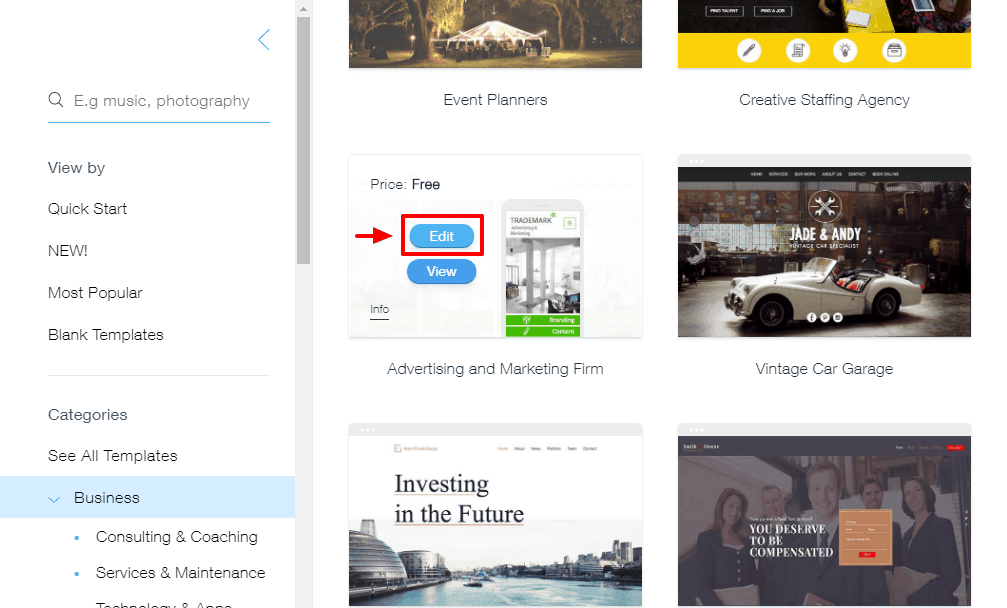
Выбар шаблону запусціць цудоўны рэдактар Wix у новай укладцы, як мы пазначаем ніжэй.
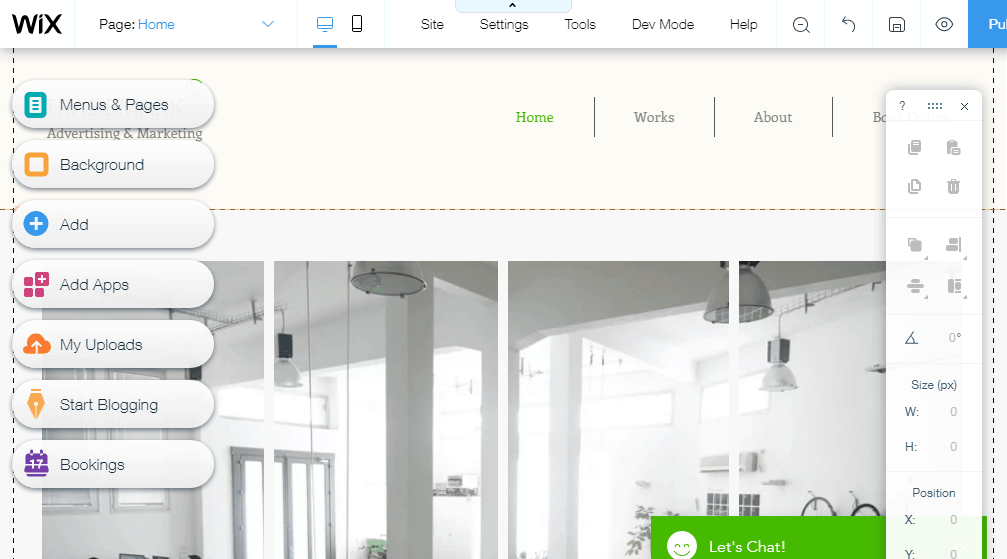
Наладзьце свой вэб-сайт так, як хочаце, і калі вы будзеце задаволены вынікамі, націсніце Апублікаваць кнопка ў правым верхнім куце рэдактара.
Пры гэтым з'явіцца ўсплывальнае акно, у якім вы можаце 1) атрымаць бясплатны дамен Wix.com або 2) падключыць свой уласны дамен.
Для гэтага паведамлення я выбраў бясплатны дамен Wix.com.
Пасля гэтага націсніце Захаваць і працягнуць кнопку, як мы падрабязна апісваем ніжэй.

затым націсніце Апублікаваць зараз спасылка для публікацыі вашага сайта або зроблена кнопку, каб вярнуцца да рэдактара Wix, як мы вылучылі на скрыншоце ніжэй.

Для мэт нашага падручніка я вырашыў апублікаваць вэб-сайт, які вядзе нас да наступнага ўсплывальнага акна.

Гэта было хутка, праўда? Націсніце прагляд сайта кнопку, паказаную на малюнку вышэй, каб убачыць ваш новы вэб-сайт.
Ваша даменнае імя нешта накшталт https://matt123.wixsite.com/websiterating.
Так, я ведаю, што гэта доўга і непрыгожа, але гэта працуе! Акрамя таго, вы заўсёды можаце дадаць уласнае даменнае імя.
Ніжэй паглядзіце ўзор сайта, які мы ствараем, не дакранаючыся ніводнага радка кода.

Нядрэнна для прыкладна 5 хвілін часу. Памятайце, што вы можаце наладзіць любы Wix шаблон пакуль вы не ўпадзеце, таму дайце волю сваёй фантазіі.
Тым не менш, мы тут не для стварэння вэб-сайтаў Wix. Мы ўсе тут, каб даведацца больш пра функцыі вядзення блога Wix.
Даданне блога на ваш сайт Wix
Цяпер, калі ў нас ёсць жывы вэб-сайт, давайце дадамо блог, каб вы маглі пачаць дзяліцца сваімі думкамі, навінамі і абнаўленнямі.
У рэдактары Wix (а гэтая штука прыгожая ці што?), націсніце на Пачніце весці блогі кнопка, а потым Дадаць зараз як паказана на малюнку ніжэй.

Пачакайце, пакуль працэс завершыцца, і ва ўсплываючым акне, якое з'явіцца, націсніце кнопку Пачатак працы кнопку, як мы вылучаем ніжэй.

Пакуль усё добра, усё было проста, як пірог. Узніклі праблемы? Калі ласка, не саромейцеся звяртацца да мяне ў каментарах. Імкліва рухаемся далей.
Рэдактар Wix - даволі інтуітыўная жывёла. Націснуўшы на Пачатак працы кнопка прывядзе вас да Блог-менеджэр паказаны ніжэй.

Выкарыстоўваючы прыведзены вышэй менеджэр блога, вы можаце ствараць новыя паведамленні, кіраваць існуючымі паведамленнямі і дадаваць элементы блога.
Паколькі гэта ваш першы раз, націсніце Стварыць паведамленне кнопка для запуску прыгожага рэдактара паведамленняў, паказанага ніжэй.

Не дазваляйце простаму інтэрфейсу падмануць вас, вышэйзгаданы рэдактар паведамленняў загружаны ўсімі функцыямі, неабходнымі для таго, каб напоўніць вашы паведамленні.
Напрыклад, каб дадаць паказаныя выявы, катэгорыі і SEO, проста націсніце Налады паведамлення спасылка ў правай частцы рэдактара паведамленняў, паказанага вышэй. Гэта адкрые слізгальнае меню, паказанае на малюнку ніжэй.

Карыстацца блогам Wix неверагодна проста, я не чакаю, што ў вас узнікнуць праблемы.
Усе функцыі, якія вам спатрэбяцца, адкрыты, вам не трэба будзе шмат капацца, каб весці блог як прафесіянал. Сапраўды, гэта робіць вядзенне блога вельмі прыемным, калі я магу так сказаць.
нататка: Пасля дадання блога не забудзьце націснуць Апублікаваць кнопку ў рэдактары Wix, каб захаваць змены. У адваротным выпадку ваш блог застанецца неапублікаваным.
Самае лепшае тое, што рэдактар Wix аўтаматычна дадасць блог у меню вашага сайта.
Калі мы вернемся да нашага ўзору сайта, мы даведаемся, што старонка блога ўжо працуе (яны нават кінулі пару ўзораў паведамленняў для добрай меры). Глядзіце малюнак ніжэй.
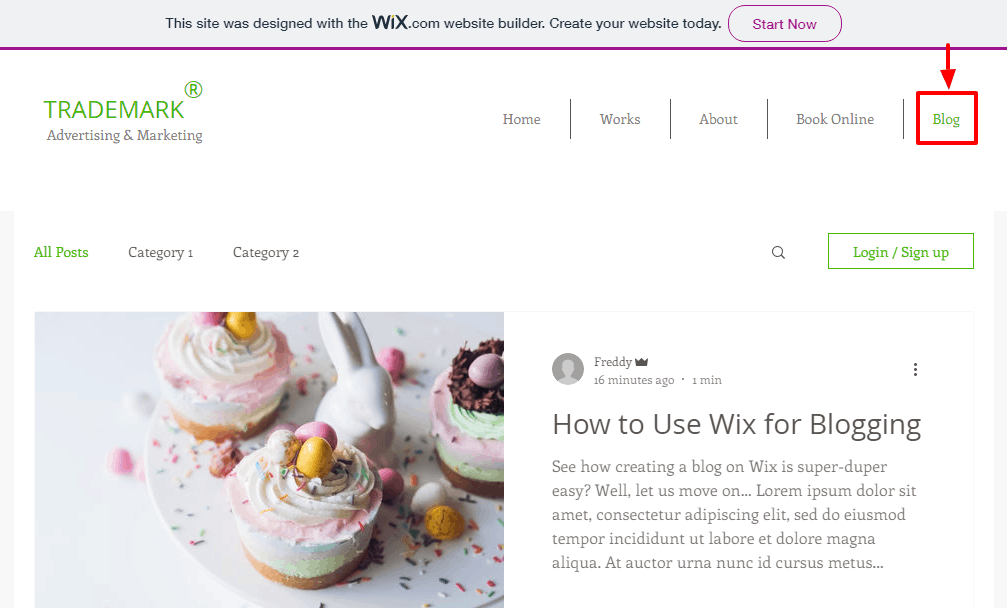
І ўсё!
Вось як вы ствараеце блог на Wix. Мы прапусцілі важныя вобласці, пра якія вы хацелі б даведацца больш? Калі ласка, дайце мне ведаць у каментарыях, і я з радасцю абнавім пост.
Памятайце, што вы можаце наладзіць свой блог па душы і кіраваць джунглямі блогаў. Мы спадзяемся, што вы ўзлятаеце высока, як арол на стэроідах.
Зойдзем на Wix.com і пачніце зараз каб пачаць свой блог.
Акрамя Wix, давайце даведаемся, як стварыць блог з дапамогай Shopify.
Як выкарыстоўваць Shopify для вядзення блога
Shopify - выдатная платформа для электроннай камерцыі (глядзіце мой агляд Shopify і даведайцеся, чаму), але як яна супрацьстаіць канкурэнтам як платформа для вядзення блога? Вось як вы можаце лёгка стварыць блог на Shopify.
Зойдзем на Shopify.com (Я ўсё яшчэ мяркую, што вы пачатковец), і націсніце Пачніце бясплатную пробную версію кнопка, паказаная ніжэй.

Далей увядзіце адрас электроннай пошты, пароль і назву крамы. Затым націсніце Стварыце сваю краму кнопку, як мы вылучаем на здымку экрана ніжэй.

Pro рада: Вазьміце звычку ствараць надзейныя паролі. Акрамя таго, ніколі не выкарыстоўвайце тое ж самае пароль для розных уліковых запісаў і рэгулярна мяняйце пароль.
Пасля прагляду вашых звестак Shopify перанакіроўвае вас на ўступную старонку, дзе, як і Wix, яны запытваюць дадатковую інфармацыю аб вашым бізнэсе. Вось як гэта выглядае.

Раскажыце ім як мага больш. Акрамя таго, вы можаце прапусціць старонку прывітання і перайсці адразу да справы.
Як звычайна, я не спяшаўся даць як мага больш інфармацыі для гэтага падручніка. У канцы ўсяго гэтага вы атрымаеце прыборную панэль адміністратара, паказаную ніжэй.

Перш чым што-небудзь рабіць, увайдзіце ў сваю паштовую скрыню і пацвердзіце сваю электронную пошту.

націск Завяршыце рэгістрацыю кнопка вяртае вас на панэль кіравання Shopify. На прыборнай панэлі адміністратара вы можаце зрабіць пару рэчаў. Вы можаце (у парадку нумароў):
- Пачніце дадаваць новыя прадукты ў сваю краму
- Наладзьце тэму
- Дадаць уласны дамен
Я коратка разгледжу першыя дзве вобласці, а потым мы можам дадаць блог. Здзелка? Выдатна 🙂
Даданне новага прадукту ў вашу краму Shopify
Даданне новага прадукту ў ваш Shopify крама гэта заняткі чацвёртакласнікаў. Проста ўвайдзіце ў прыборную панэль адміністратара і націсніце Дадаць прадукт кнопка, як паказана ніжэй.

На экране рэдактара прадукту, які з'явіцца наступным, дадайце інфармацыю аб вашым прадукце (і вы можаце дадаць шмат!), а затым націсніце захаваць кнопка, як паказана на малюнку ніжэй.

Пасля дадання вашага прадукту (і вы можаце дадаць колькі заўгодна), націсніце Галоўная каб вярнуцца да прыборнай панэлі адміністратара, як паказана ніжэй.

Настройка вашай тэмы Shopify
Shopify дазваляе наладзіць знешні выгляд вашай інтэрнэт-крамы, не пацеючы. Як? На прыборнай панэлі адміністратара на ўкладцы «Наладзіць тэму» націсніце Наладзьце тэму кнопка, як паказана ніжэй.

Націск на кнопку вышэй прывядзе вас да Старонка тэм Shopify, дзе вы можаце выбраць з выбару бясплатных і прэміум-тэм, як паказана ніжэй. Для гэтага падручніка я выбраў бясплатныя тэмы.
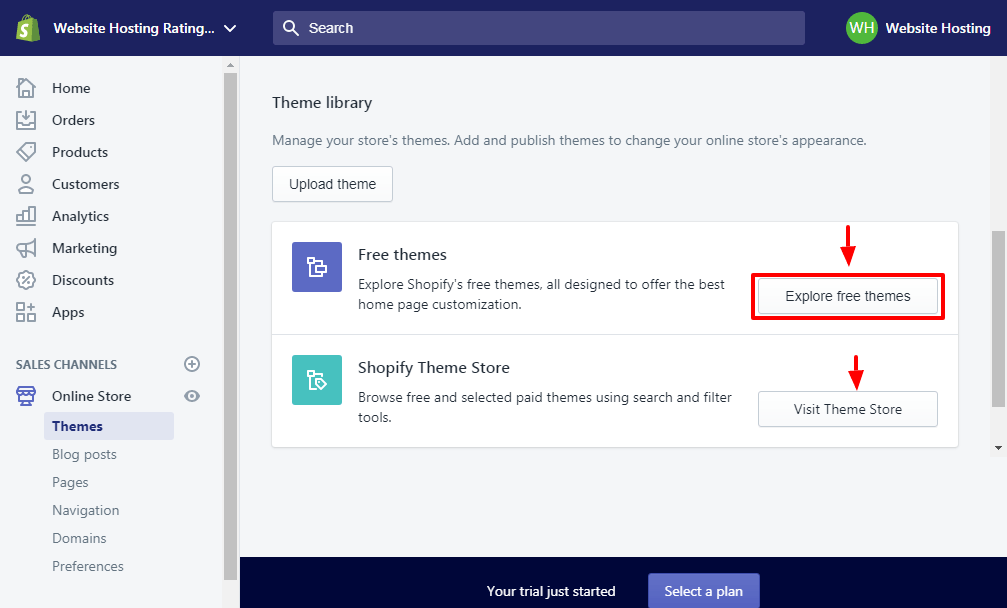
націсніце на Даследуйце бясплатныя тэмы кнопка для запуску ўсплывальнага акна, паказанага ніжэй.

Націсніце на тэму па вашаму выбару, а затым націсніце Дадаць у бібліятэку тэм кнопка, як паказана на малюнку ніжэй.
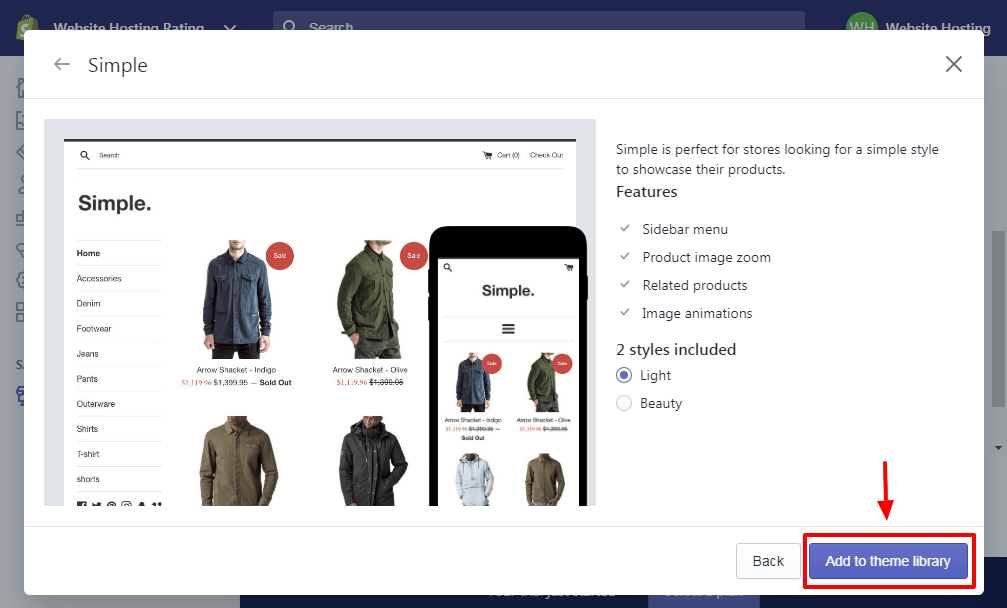
Пасля дадання тэмы ў вашу бібліятэку вы можаце стылізаваць яе, націснуўшы на Наладзіць спасылка, як мы падрабязна паказваем на скрыншоце ніжэй.

Пры націску на Наладзіць Shopify перанакіруе вас у просты ў выкарыстанні рэдактар вэб-сайтаў, паказаны ніжэй.

Тут вы можаце наладзіць свой інтэрнэт-краму Shopify, пакуль не адмовіцеся. Дайце волю вашаму творчаму генію і стварыце краму сваёй мары. Калі вынікі задавальняюць, націсніце Апублікаваць кнопку ў правым верхнім куце рэдактара, каб захаваць змены.
Цяпер дадайце блог у свой блог Shopify.
Як дадаць блог у краму Shopify
На прыборнай панэлі адміністратара Shopify перайдзіце да Інтэрнэт-крама -> Паведамленні ў блогу і націсніце Стварыце паведамленне ў блогу кнопку, як мы вылучаем ніжэй.

Затым дадайце змесціва вашага блога ў прыгожы рэдактар паведамленняў, як паказана на наступным малюнку. Відавочна, не забудзьцеся захаваць свой пост.

Вышэйзгаданы рэдактар паведамленняў пастаўляецца з усімі наваротамі рэдактара сусветнага класа. Вы атрымліваеце ўсё: ад прадстаўленых малюнкаў, катэгорый, SEO і гэтак далей.
І ніжэй паказана, як паведамленне ў блогу выглядае на Дэбют тэма без асаблівых налад.

Гэта было лёгка, праўда? На жаль, у адрозненне ад Wix, вы павінны дадаць свой блог у сваё ўласнае меню навігацыі. Як?
У рэдактары Shopify выберыце раздзел, дзе знаходзіцца ваша меню навігацыі, як паказана на малюнку ніжэй.

Для гэтага падручніка я таксама працую з просты тэма, таму маё меню знаходзіцца на бакавой панэлі. Я выбіраю раздзел бакавой панэлі, а затым націскаю Меню рэдагавання спасылка на меню ўкладку, як паказана ніжэй.

Гэта адкрывае рух старонку ў новай укладцы. Далей націсніце Дадаць пункт меню як паказана ніжэй.

Ва ўсплываючым акне, якое з'явіцца, дадайце назву вашага блога, напрыклад, Мэта, а затым выберыце тып спасылкі з спасылка выпадальнае меню, як паказана ніжэй. нататка: Вы павінны выбраць блогі каб дадаць спасылку на свой блог.

Нарэшце трапіў у Дадаваць кнопка. Затым націсніце захаваць кнопку, як паказана ніжэй, і ваша праца зроблена.
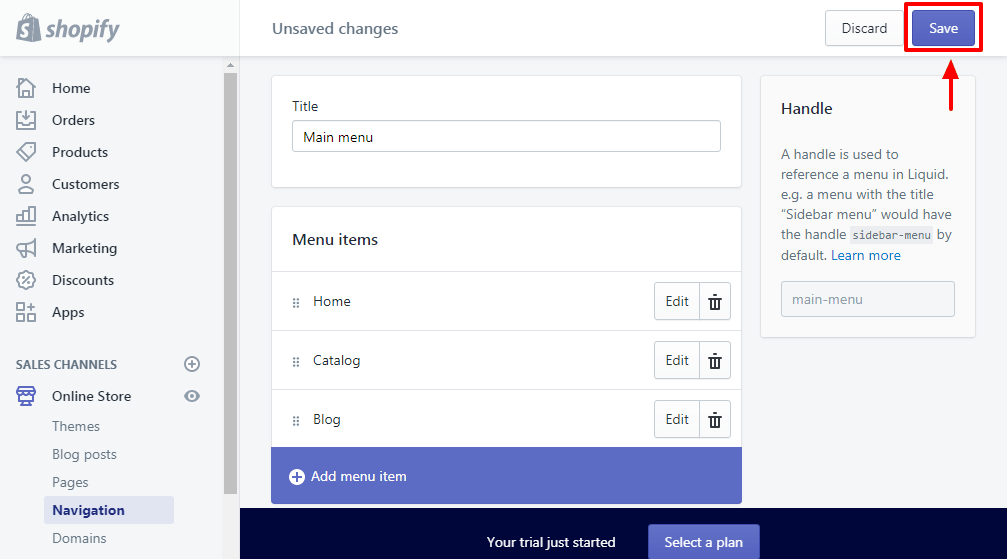
Нічога сабе, які складаны спосаб дадаць просты пункт меню? Цяпер, калі мы пяройдзем на наш узорны сайт, Блог пункт меню менавіта там, дзе мы хацелі. Глядзіце малюнак ніжэй.

Зойдзем на Shopify і пачніце свой блог зараз!
Фу, гэта ператварылася ў вельмі доўгі пост у блогу; ва ўсякім выпадку, я спадзяюся, што вы даведаліся што-небудзь тут сёння.
Рэзюмэ – Як весці блог на Wix і Shopify?
WordPress і Blogger, несумненна, з'яўляюцца папулярнымі платформамі для вядзення блога, але калі вы пачалі з Віксом or Shopify, вам не трэба пераязджаць у іншае месца, каб стварыць магутны блог.
Wix і Shopify пастаўляюцца з магутнымі магчымасцямі вядзення блога, якія зробяць стварэнне блога лёгкім. Калі вы гуляеце на свае правы, вы можаце ніколі не выглядаць WordPress шлях ніколі зноў.
Я прапусціў нешта важнае, пра што вы хацелі б даведацца? У вас ёсць пытанні ці прапановы? Калі ласка, дайце нам ведаць у каментарах. Вітаем за стварэнне паспяховага блога на Wix або Shopify!